Декодерът разширява възможностите на телевизора. По-старите телевизори може да не приемат DVB-T2 сигнали. Съвременните канали се излъчват в този формат.
- Сделки на деня
- Какво ви е необходимо, за да свържете приемника към телевизора?
- TV-тюнер World Vision T65M
- TV-тюнер World Vision T65M
- Гледайки този продукт
- Обхват на доставката на ТВ приемник – кабел
- Допълнително оборудване за декодери
- Как да свържете приемник към нов и стар телевизор чрез HDMI конектори, лалета-RCA, SCART
- Стар телевизор
- Как да свържете приставката към няколко телевизора едновременно
- Възможни проблеми и решения
- Как да настроите канали
Сделки на деня
В този случай си струва да свържете приемник, който може да декодира цифровия сигнал и да го преобразува в аналогов. Предлагат се и приемници за DVB-C ( Приставките DVB-T2 и DVB-S2 изискват антени, за да работят правилно. Спецификациите трябва да се проверят с консултанти или хора, които имат опит с тези устройства: качеството на сигнала зависи от терена, броя на къщите в близост, в каква посока са насочени антените и други фактори. [caption id="attachment_7172" align="aligncenter" width="610"]
кабелна телевизия ), DVB-S (
сателитна телевизия ) и приемници с комбинирани режими на работа. Интелигентните приставки (
TV-Box ) трябва да бъдат поставени в отделна категория. Те могат да свържат абсолютно всеки телевизор към интернет.
Какво ви е необходимо, за да свържете приемника към телевизора?
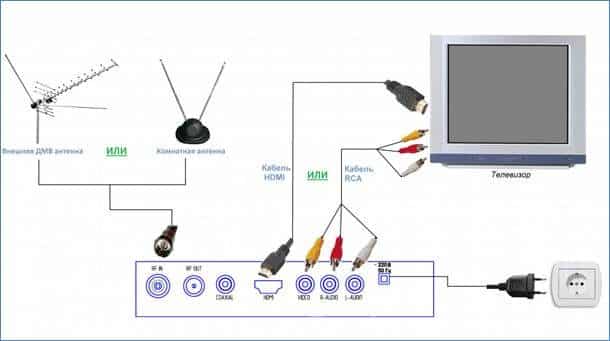 Стандарт за излъчване DVB-T2
Стандарт за излъчване DVB-T2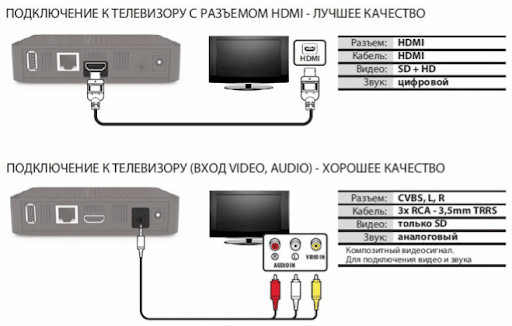
Гледайки този продукт
За да определите вида на кабела за свързване, трябва да погледнете задната страна на телевизора и да проверите за необходимите интерфейси или да ги проверите в инструкциите за телевизора.
Обхват на доставката на ТВ приемник – кабел
В комплекта, в допълнение към самия приемник, можете да видите няколко кабела за свързване към различни телевизори. Например, комплектът може да съдържа HDMI, RCA, SCART и S-Video кабел
- HDMI 1.2 – позволява извеждане на FHD изображение.
- HDMI 4 – ви позволява да показвате 4K изображения при кадрова честота от 30 fps.
- HDMI 0 – позволява ви да извеждате 4K изображения при кадрова честота от 60 fps.
 HDMI е цифров интерфейс, който ви позволява да свържете приставката към по-нови телевизори и също така има линии за съраунд звук. За по-старите телевизори има аналогов интерфейс SCART, който изглежда като широк правоъгълен конектор, S-VIDEO, който изглежда като черен конектор с щепсел в центъра и RCA, който изглежда като три многоцветни (жълт, бял и червени) тапи за лалета.
HDMI е цифров интерфейс, който ви позволява да свържете приставката към по-нови телевизори и също така има линии за съраунд звук. За по-старите телевизори има аналогов интерфейс SCART, който изглежда като широк правоъгълен конектор, S-VIDEO, който изглежда като черен конектор с щепсел в центъра и RCA, който изглежда като три многоцветни (жълт, бял и червени) тапи за лалета.
Ако използвате някой от тези интерфейси, тогава максималната разделителна способност ще бъде 768 на 576 пиксела, а честотата на кадрите ще бъде ограничена до 25 fps.
Много телевизионни кутии имат USB портове, които ви позволяват да свържете, например, USB флаш устройство и да възпроизвеждате всяка мултимедия (музика, видео, снимки). За да възпроизвеждате FHD съдържание с разделителна способност 1920×1080, всяко USB 2.0 флаш устройство е достатъчно, но за 4K резолюция, която е 3840×2160, имате нужда от USB 3.1 устройство от второ поколение (gen2) с честотна лента от поне 20 гигабита в секунда. Също така си струва да запомните, че само дистанционно управление е включено в приставките за приемане на цифрови телевизионни канали. Но комплектът с приемници за излъчване на сателитен сигнал също се състои от набор от кабели, които са необходими за свързване на антената и декодери.
Също така си струва да запомните, че само дистанционно управление е включено в приставките за приемане на цифрови телевизионни канали. Но комплектът с приемници за излъчване на сателитен сигнал също се състои от набор от кабели, които са необходими за свързване на антената и декодери.
Допълнително оборудване за декодери
Ако никога преди не сте се занимавали с приемници и не знаете как да го конфигурирате правилно, тогава можете да закупите набор от приемници и безжична клавиатура с мишка. Такива комплекти често могат да бъдат намерени с първокласни модели, които започват от 5000 рубли. Мишката ще ви помогне да се движите из интерфейса на конзолата по-бързо, а клавиатурата ще ви помогне да пишете текст по-бързо. Също така допълнителните аксесоари включват различни видове удължители, адаптери, сплитери и сплитери, които могат да бъдат полезни за свързване на няколко телевизора едновременно. Свързваме модерен телевизор към телевизор с помощта на HDMI конектор:
Как да свържете два телевизора към една цифрова приставка Tricolor :
Комплект спутникового ТВ МТС №191 Комплект спутникового ТВ НТВ-Плюс NTV-PLUS HD J1 с картой Старт Антенна спутниковая АУМ CTB-0,6 МТС Комплект сателитна телевизия Tricolor CI + модул с карта за достъп Single Ultra HD (тарифа 2500 r/година) Комплект сателитна телевизия MTS инсталация с антена 0,6м и конвертор Комплект за монтаж на MTS с антена 0,6 м (сателитна чиния, скоба, конвертор, кабел) Спутниковая тв-приставка МТС S2-4900 с картой доступа Как да свържете приемник към нов и стар телевизор чрез HDMI конектори, лалета-RCA, SCART
 HDMI TV порт за свързване на приемник
HDMI TV порт за свързване на приемник
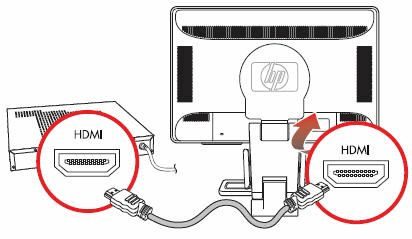

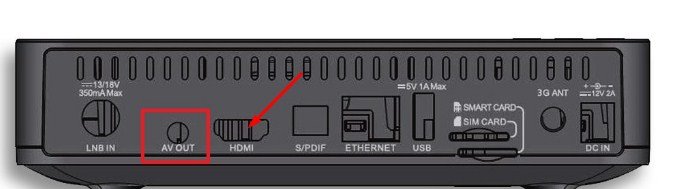
Стар телевизор
Предишното ръководство описва стъпките за свързване на приемник към нови телевизори чрез HDMI кабел. Ако свързвате цифрова телевизионна приставка към стар телевизор, трябва да обърнете внимание на конектора, с който ще свържете приставката към телевизора.
- В повечето случаи връзката се осъществява чрез RCA конектор , който изглежда като три жълти, червени и бели щепсели – лалета. Свържете първия край на кабела към телевизора и към приемника. Уверете се, че цветовете на конекторите на приставката или телевизора съвпадат с цвета на свързания щепсел . Ако цветовете не са маркирани на приставката или на телевизора, поставете щепселите произволно, докато получите изображение или звук. Ако поставите щепсела в грешния контакт, тогава нищо няма да се случи – това е абсолютно безопасно за вас и за оборудването.
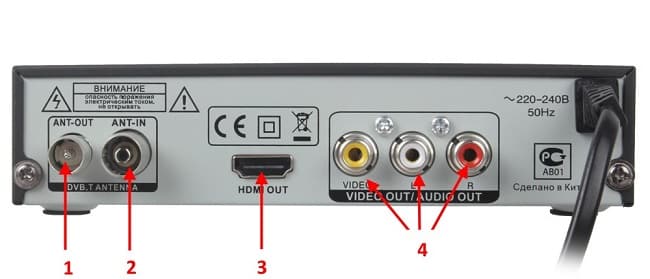
RCA конектор - Понякога трябва да се свържете през SCART конектора . Разпознаването му е лесно: SCART изглежда като издължен правоъгълен конектор с плоски щепсели вътре. Предимството му е, че може да се свърже само от едната страна поради асиметричната му форма, така че е изключително трудно да се направи грешка при свързване на приемник към телевизор.

- Третият метод за свързване на приемник към телевизор е S-Video , кръгъл конектор, който често е оцветен в жълто или черно. Лесно може да бъде объркан с RCA конектора, така че ако не сте сигурни в правилната връзка, погледнете инструкциите за телевизора и приемника и се уверете в местоположението на този конектор.

Как да свържете приставка към телевизор Samsung стъпка по стъпка – видео инструкция: https://youtu.be/ZyHYPUSqF3U
Има и случаи, когато приставката има само HDMI изход, а старият телевизор има само аналогови изходи. В този случай трябва да закупите конвертор, който преобразува цифровия сигнал в аналогов. Някои от тези преобразуватели може да изискват USB захранване, което може да се получи чрез свързване на преобразувателя към USB порта на самата приставка. Как да свържете цифров приемник към телевизор LG и да настроите канали: https://youtu.be/LuMUNZTLb8s
Как да свържете приставката към няколко телевизора едновременно
За да свържете няколко телевизора едновременно, трябва да закупите сплитер за HDMI кабел. Такъв сплитер струва около хиляда рубли. Той копира изходния сигнал и го излъчва към всички свои HDMI изходи. Ако използвате RCA кабел, имате нужда от разделител за аналогов сигнал, който струва от 400 рубли. Принципът на работа е подобен на сплитера за HDMI, но качеството е много по-лошо.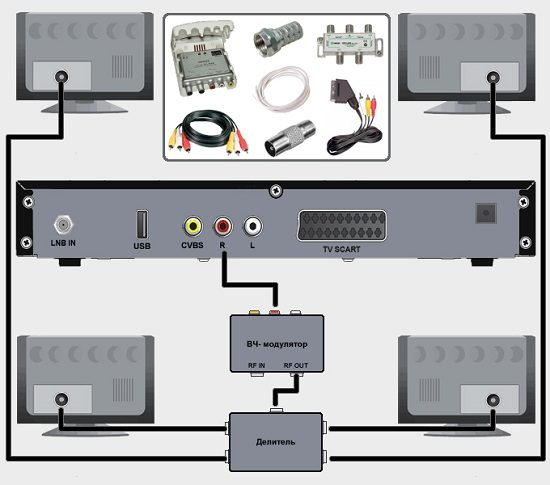
 Свързване на множество устройства
Свързване на множество устройства
Възможни проблеми и решения
- Изображението изчезва, замръзва или се „разпада“ . Това се дължи на неправилната позиция на антената и връзката й с приставката. Опитайте да преместите антената на друго място и вижте какво е качеството на сигнала.
- Приставката работи, но когато се опитате да включите канала, вместо изображението се показва „бял шум“ или черен екран . Ако каналите са работили, но сега няма изображение, тогава честотите на канала най-вероятно са зададени неправилно. Това понякога се случва след актуализация на фърмуера на приемника или прекъсване на захранването, водещо до преждевременно изключване. В този случай пренастройката (търсене) на канали ще помогне.

- Изображението е размито или замъглено . Този проблем е причинен от грешен избор на резолюция на приставката, която е по-ниска от разделителната способност на телевизора.
- Приставката не може да възпроизведе филма, записан на флаш устройството. Най-вероятно приставката не може да възпроизвежда файлове във формата, в който е записан филмът. Например, филм или друг видео файл, който трябва да се възпроизведе на телевизионна приставка, е записан на флаш устройство в разширение .mov, което приставката не може да възпроизведе поради софтуерни ограничения, зададени от производителя за една или друга причина. За да разрешите този проблем, трябва да конвертирате оригиналния видео файл в поддържано разширение с помощта на специална програма или онлайн услуга или да изтеглите друг файл с поддържано разширение. За да разберете дали вашата приставка поддържа определено разширение, прочетете инструкциите за него, които трябва да са включени в пакета.

Освен това, ако телевизорът не реагира нито на бутоните, нито на дистанционното управление и не превключва каналите, можете да нулирате телевизора с помощта на бутона за нулиране на задния панел [/ надпис] - Декодерът не може да се свърже с интернет . Уверете се, че вашата Wi-Fi мрежа е свързана с интернет и работи правилно с друго устройство, свързано към същата мрежа. Също така проверете дали скоростта на вашата интернет връзка е поне 2-3 мегабита в секунда. Ако приемникът все още не може да се свърже с интернет или мрежовата връзка е установена, но нищо не се изтегля, променете настройките на DNS в менюто с настройки на приемника. Посочете подмрежова маска 255.255.255.0 и DNS сървър 8.8.8.8 или 8.8.4.4. Данните на DNS сървъра са собственост на Google и често работят по-стабилно от тези, които приемникът е избрал по подразбиране по време на първоначалната настройка на мрежовата връзка.
Как да настроите канали
За да започнете да гледате телевизионни канали, трябва да изберете телевизионна приставка като източник на сигнал. След това трябва да отидете в настройките на приемника и да намерите елемента за настройки на канала (понякога търсене на канали). [caption id="attachment_7183" align="aligncenter" width="500"] Търсене на каналиНай-добре е да използвате автоматичното търсене на телевизионни канали. По време на процеса на настройка самата приставка ще провери всички честоти и ще избере тези, на които се излъчват телевизионните канали. Ако автоматичната настройка не помогне, трябва да използвате ръчното търсене на канали. В този случай трябва ръчно да превключвате честотите и да търсите подходящи. Честотата на даден канал може да бъде намерена на уебсайта на канала.
Търсене на каналиНай-добре е да използвате автоматичното търсене на телевизионни канали. По време на процеса на настройка самата приставка ще провери всички честоти и ще избере тези, на които се излъчват телевизионните канали. Ако автоматичната настройка не помогне, трябва да използвате ръчното търсене на канали. В този случай трябва ръчно да превключвате честотите и да търсите подходящи. Честотата на даден канал може да бъде намерена на уебсайта на канала.









Вот если бы, при подключении тюльпанами, Вы развернули телевизор задней стороной вперед и показали к каким трем из пяти разъемам подключить тюльпаны от приставки, то вопросов бы не возникло даже у меня. Можно было рассказать зачем нужны два незадействованных разъема.